Utgåva
- Uppmanas att ange ett lösenord när man försöker komma åt programinställningar
- Användardefinierat lösenord fungerar inte
- Glömt användardefinierat lösenord för programinställningar
- Lås upp eller återställ lösenordet för Advanced setup
- Du behöver upplåsningskoden (hämtade och körde unlock.exe)
Mitt användarnamn, lösenord eller licensnyckel fungerar inte
Detaljer
ESET Windows Home-produkter ger möjlighet att skapa ett användardefinierat lösenord för att komma åt programinställningar. Om ditt system ingår i ett företagsnätverk kan du kontakta din nätverksadministratör för hjälp.
Lösning
Om du inte känner till ditt användardefinierade lösenord kan du använda ESET Unlock Utility för att ta bort det och återställa din åtkomst till konfigurationsinställningarna. ESET:s tekniska support kan endast tillhandahålla upplåsningskoder till användare som kan validera och verifiera sin installerade ESET-produkt med lösenordet för inställningsskydd aktiverat.
Följ anvisningarna nedan för att använda ESET Unlock Utility för att generera en upplåsningskod:
- Klicka på följande länk och spara ESET Unlock Utility på skrivbordet:
- Dubbelklicka på filen med namnet unlock.exe. Ett fönster visas med ett numeriskt upplåsnings-ID.
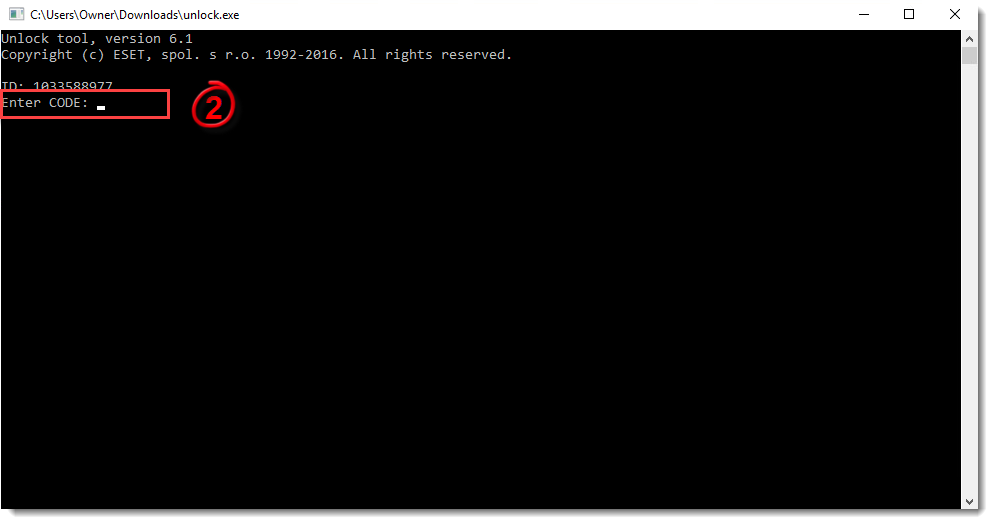
Figur 1-1
- Om du ännu inte har kontaktat ESET:s tekniska support ska du skicka en supportbegäran till den tekniska supporten med det upplåsnings-ID som du genererade i steg 2 samt det användarnamn, lösenord och/eller den licensnyckel som ESET skickade till dig efter köpet. När du har öppnat supportformuläret navigerar du till Home User & Small Office Support " Annan fråga eller feedback (inget av ovanstående) " Begär upplåsningskod för åtkomst till lösenordsskyddade inställningar. När du är klar, fortsätt till steg 4.
Om du redan har öppnat en supportförfrågan till teknisk support ska du svara på deras e-postmeddelande med den upplåsningskod som genererats av ESET Unlock Utility och sedan hoppa till steg 5.
-
Du kommer att få ett e-postmeddelande från ESET:s tekniska support med ett unikt ärendenummer. Stäng ESET Unlock Utility medan du väntar på e-postsvaret från ESET:s tekniska support. Upplåsningskoden finns längst upp i e-postmeddelandet efter meningen Nedan finns den upplåsningskod som du har begärt.
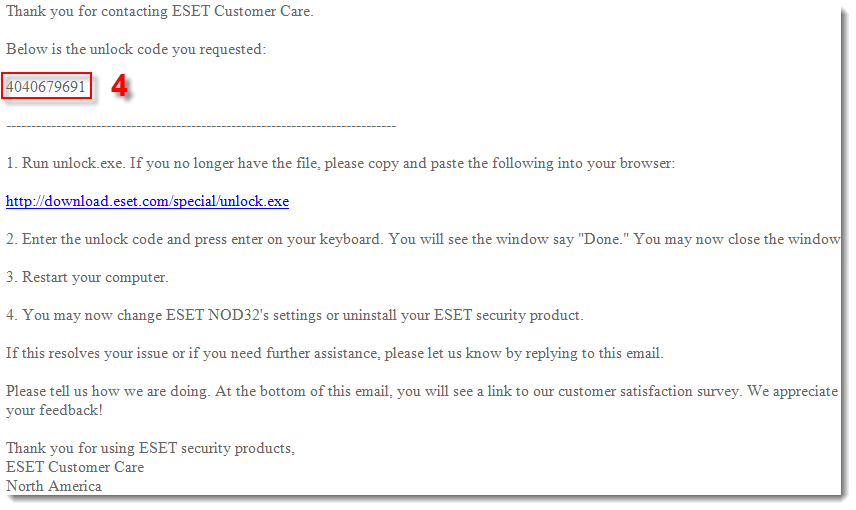
Figur 1-2
- Kör ESET Unlock Utility igen och ange den numeriska upplåsningskoden från ESET:s tekniska support (från steg 4) i fältet Enter Code (Ange kod). När du har angett koden trycker du på Enter.
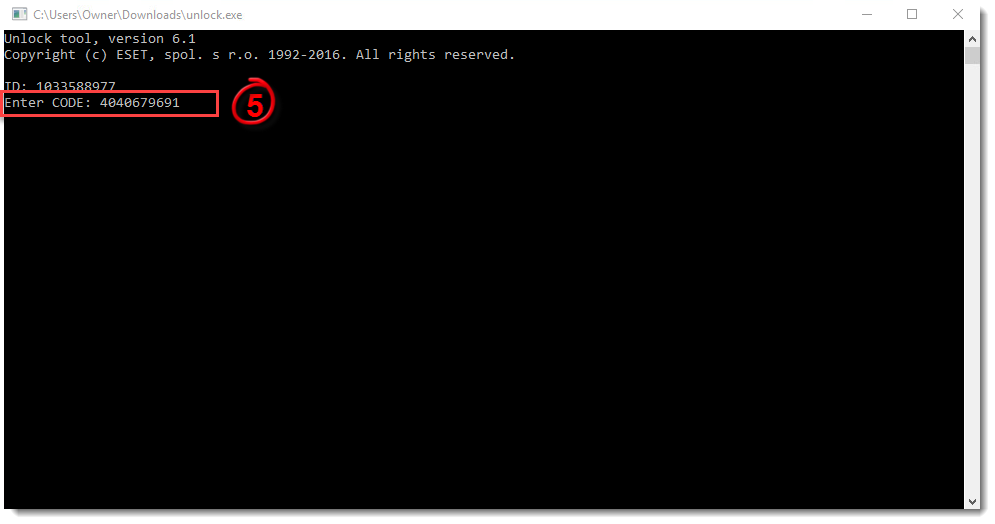
Bild 1-3
-
Tryck på tangenten F5 för att öppna fönstret Avancerad installation. Om fönstret Avancerad installation visas har lösenordet tagits bort.
-
Klicka på OK.
-
Starta om datorn.